本文小编为大家详细介绍“Linux怎么安装Jenkins”,内容详细,步骤清晰,细节处理妥当,希望这篇“Linux怎么安装Jenkins”文章能帮助大家解决疑惑,下面跟着小编的思路慢慢深入,一起来学习新知识吧。
Git 安装很简单
yum install git
git --versionMaven下载好配置环境变量即可
下载:wget --no-check-certificate https://dlcdn.apache.org/maven/maven-3/3.8.6/binaries/apache-maven-3.8.6-bin.tar.gz
配置环境变量
export M2_HOME=/data/opt/maven/maven-3.8.6
export PATH=$PATH:$M2_HOME/binJDk 需要Java8以上,最新版本的应该需要Java11以上。
准备好之后我们正式进入Jenkins的部署。
wget --no-check-certificate http://pkg.jenkins-ci.org/redhat-stable/jenkins-2.190.3-1.1.noarch.rpm
rpm -ivh jenkins-2.190.3-1.1.noarch.rpm速度慢的话,可以在本地下载完再传到服务器。
vi /etc/sysconfig/jenkins
# 修改端口号为 8880## Type: integer(0:65535)
## Default: 8080
## ServiceRestart: jenkins
#
# Port Jenkins is listening on.
# Set to -1 to disable
#
JENKINS_PORT="8880"systemctl start jenkins
systemctl status jenkins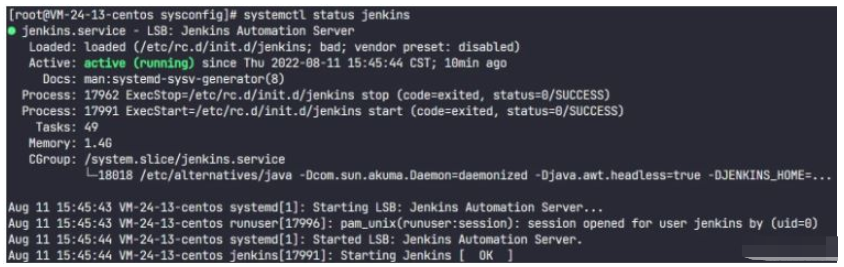
当我们第一次访问时,会提示如下界面,且等待时间较长。
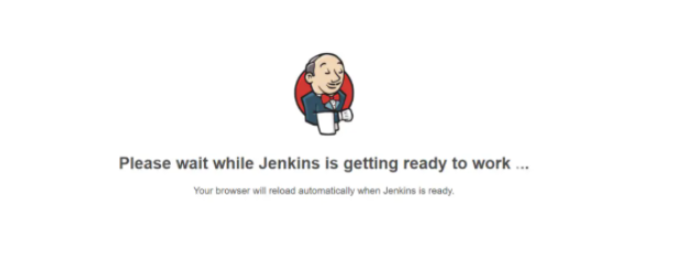
更改为清华大学镜像,之后重启 Jenkins
find / -name *.UpdateCenter.xml
vi /var/lib/jenkins/hudson.model.UpdateCenter.xml
# 改为以下地址
#https://mirrors.tuna.tsinghua.edu.cn/jenkins/updates/update-center.json<?xml version='1.1' encoding='UTF-8'?>
<sites>
<site>
<id>default</id>
<url>https://mirrors.tuna.tsinghua.edu.cn/jenkins/updates/update-center.json</url>
</site>
</sites>进入Jenkins 需要按照其提示打开日志文件获取密码,不赘述。
选择安装部分插件,因为网络原因,大概率会安装失败,所以只需要勾选最后一个中文插件就好了。
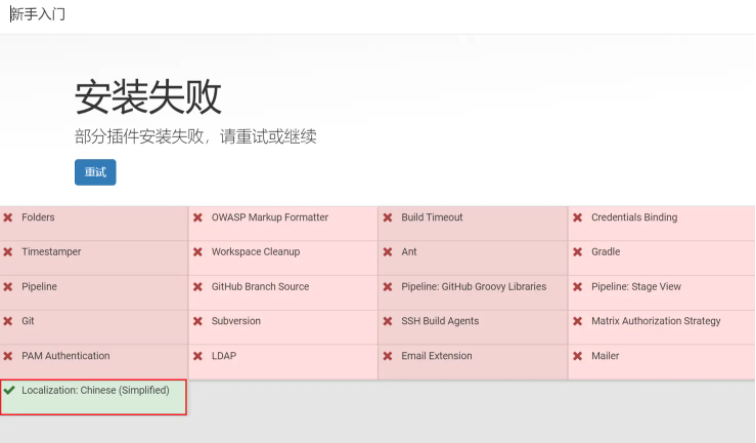
设置用户名和密码作为管理员用户,也可以直接用admin。
读到这里,这篇“Linux怎么安装Jenkins”文章已经介绍完毕,想要掌握这篇文章的知识点还需要大家自己动手实践使用过才能领会,如果想了解更多相关内容的文章,欢迎关注亿速云行业资讯频道。
亿速云「云服务器」,即开即用、新一代英特尔至强铂金CPU、三副本存储NVMe SSD云盘,价格低至29元/月。点击查看>>
免责声明:本站发布的内容(图片、视频和文字)以原创、转载和分享为主,文章观点不代表本网站立场,如果涉及侵权请联系站长邮箱:is@yisu.com进行举报,并提供相关证据,一经查实,将立刻删除涉嫌侵权内容。